anconda-python-Tensorflow-GPU搭建
python-Tensorflow搭建
安装anconda
按照安装提示一步步来

安装路径可以自由选择,不建议安装C盘,除非你的C盘容量足够大。
注意,这两个一定要全选。

后面等待安装就可以。
搭建tensorflow的python环境。
安装完anconda后,在开始页面找到anconda文件夹

找到anconda prompt(Anaconda)拖到桌面,双击或者管理员打开都可以
打开页面如下

第一步 更改镜像源
主要是因为软件用的国外的服务器,安装的时候速度过慢且容易断。
conda config --add channels https://mirrors.tuna.tsinghua.edu.cn/anaconda/pkgs/free/
conda config --add channels https://mirrors.tuna.tsinghua.edu.cn/anaconda/pkgs/main/
conda config --set show_channel_urls yes
第二步 新建虚拟环境
python我自己用的是3.6,版本的,当然3.7也可以。
输入一下代码,其中tf2就是环境名称,等号后面是python的版本
conda create -n tf2 python=3.6

问号哪里输入y 就可以,等待结束,出现 successful 就完成了
下一步进入环境,如下
conda activate tf2
下图已经进入了tensorflow的环境中
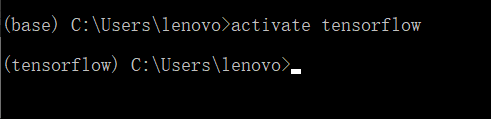
安装tensorflow-GPU
conda install tensorflow-gpu==2.1.0

输入y确认
我们不需要再额外安装cuda和cudnn,因为他已经包含在安装的列表里了。
查看现在有的安装包,主要看cudatoolkit , cudnn有没有
conda list
安装pycharm
浏览器搜索pycharm,官网下载免费版本安装即可
下载时有收费和免费两个两个版本可以选择 Professional(专业版,收费)和Community(社区版,免费),一般来说,我们使用Community版本就够了,除非你需要用 Python 进行 Django等Web开发时才需要用到专业版。这里我们下载免费社区版。
2.安装Pycharm
安装过程,第一步直接点击 Next;第二步,如果要修改安装路径,就在这里更改:

第三步,需要进行一些设置,如果你无特殊需要按照图中勾选即可。根据你当前系统是32位还是64位进行选择创建快捷方式的系统选项。基本上,目前的系统64位居多。.py选项最好也要勾。
图中打钩的要选上,其余的不用管

等待安装成功即可
pycharm使用
选择主题,左边为黑色主题,右边为白色主题,根据需要选择:

上面的操作完成后,就可以先进行一个简单的python项目创建,来验证是否有问题。选择下图中Create New Project,既创建一个新项目:

在出现的界面中,出现设置项目名称和选择解释器,详细说明见下图的中文描述
点击圈起来的部分

仔细看,选择包含Anaconda的,选择你建的Tensorflow-GPU的环境。点create。

新建py文件。























 2674
2674











 被折叠的 条评论
为什么被折叠?
被折叠的 条评论
为什么被折叠?








